Hogyan készítsünk egy szép bokeh a Photoshop és a fotózás, fényképezés iskola vorobyev - s
Címlap »Hogyan, hogy egy szép bokeh a Photoshop és a forgatás
Sokan valószínűleg csoda ezt a kérdést, de ez nagyon egyszerű. Van még egy válogatást 100 fotó szép bokeh. Nézzük meg a sorrendben.
1. Bocquet, amikor a képek
Kezdjük azzal, hogy szükségünk van egy gyors, objektív, mint a Canon 50mm F1.4, Nikon 50mm f1.8, és így tovább. Objektív sok, a lényeg a nyitott rekesz. Minél erősebb megkapjuk az elmosódott háttér, annál jobban fog megnyilvánulni minta bokeh.
Bokeh minta megkapjuk ezt, milyen formában a membrán ezen objektív. Általában közel van a kör alakú vagy 8-gon.
Például itt van ez a kép:

De mit csinál a bokeh formájában különböző formájú?
Ehhez meg kell változtatni az alakját a rekeszizom. Blende - ez egy közös lyuk. Ezért, ha veszünk egy darab fekete papír, vágjunk ki egy kör alakú lyukat, és csatolja a lencsét, akkor a rekeszt.
De nem tudjuk vágni egy kerek lyuk, és adja meg bármilyen alakú. Például, a szív alakú.

Most már csak be kell tenni a legnyitottabb blende (minél kisebb az értéke F), és egy pár lövést. Ennek eredményeként, akkor kap egy szép bokeh.

2. Bokeh Photoshop
Mit csinál? Nem tudjuk mindig ezt, ha a felvételt, így igénybe Photoshop. Először is, a gyönyörű elmosódott alakok a membrán fordul elő a helyén egy pontszerű fényforrás. Fotó a stúdióban, nem valószínű, akkor tegye kitörések 20-30 mögött modell, mégis van, hogy távolodjon el a háttérben. Ebben az esetben ez az egyszerűbb felhívni.
Először határozza meg a formát. Ez lehet egy kör, sokszög vagy mi minden figura. A lényeg, hogy ez a forma volt egy ecsettel.
Nézd meg a rajzot a rekeszizom, egyértelmű merev formák. Ie meg kell, hogy a merevség az ecset 80-90%.
1. Vegye ki a kefe kívánt alakú, merevsége 80-90%
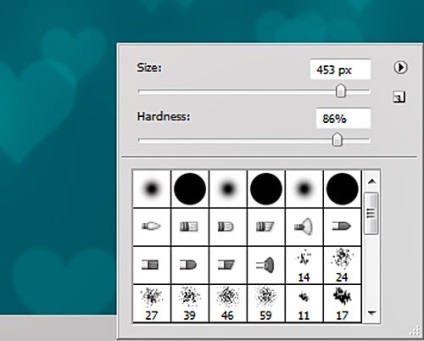
2. Hozzon létre egy új, üres réteget
3. Válassza ki a fehér szín az ecset, bár lehet használni bármely más
4. Rajz összes kép a megfelelő helyeken, változó ecset méretét. Azt is megváltoztathatja az átlátszóságát a kefét. De a legjobb az összes létre egy új réteget, és felhívni ismét máshol, akkor csökkentse a fedettség a réteg
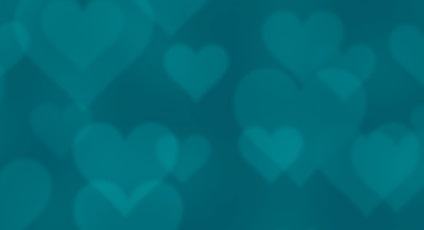
5. Állítsa Rétegösszeolvasztási mód képernyő (Pontosítás) és Soft Light (Soft Light), amíg el nem érjük a kívánt eredményt. Szintén szabályozza a fedettség a réteg.
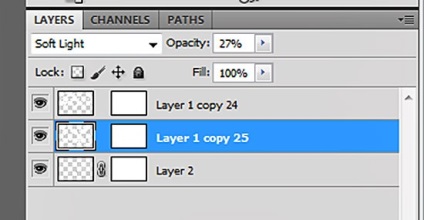
Ez ilyen egyszerű módon lehet alkalmazni, hogy minden fotó bokeh különböző formáit. Ugyanezt a technikát is lehet használni, mint egy sablont a fotó hatásokat.
Íme egy példa a fotóm:

Mivel ez a fotó készült, én már leírtam egy korábbi cikkben. Azt szeretnénk, hogy egy ajándékot, vagyis a PSD fájlt, akkor csak másolja a fényképet, és kap bokeh szív alakú.
Mint a cucc? Ossza meg barátaival: